电脑的桌面图标不见了怎么恢复
电脑的桌面图标不见了怎么恢复?
电脑的桌面图标不见了,这个问题,其实很多人都碰到过。—打开电脑,怎么原本放在上面的图标不见了?其实呢,这也不是什么大问题,先别急着重启电脑,乱点也不要,这情况可能是显示设置出问题了,很多时候都不是大故障,恢复起来也没想象中那么麻烦。好吧,如果你也碰上电脑桌面图标不见的情况,这篇教程会教你怎么恢复图标。
一、系统工具操作方法
1.下载并保存“Windows系统工具”到您的电脑中,双击打开软件。进入后,点击“全部功能”选项,然后找到在桌面上显示“此电脑”选项,并点击。
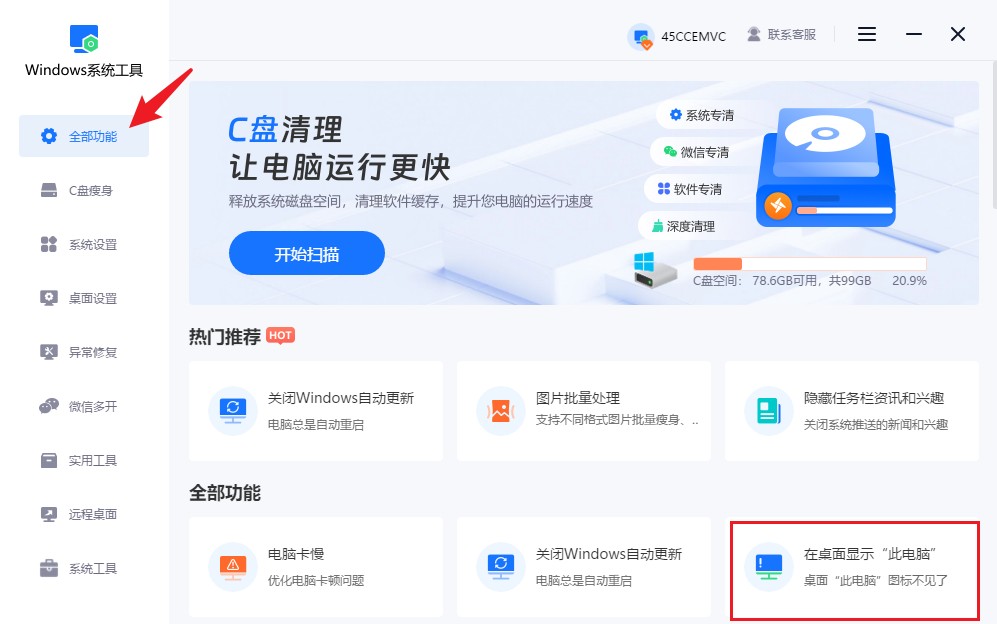
2.接下来,点击“一键显示”按钮,它会自动帮您把相关图标显示出来。
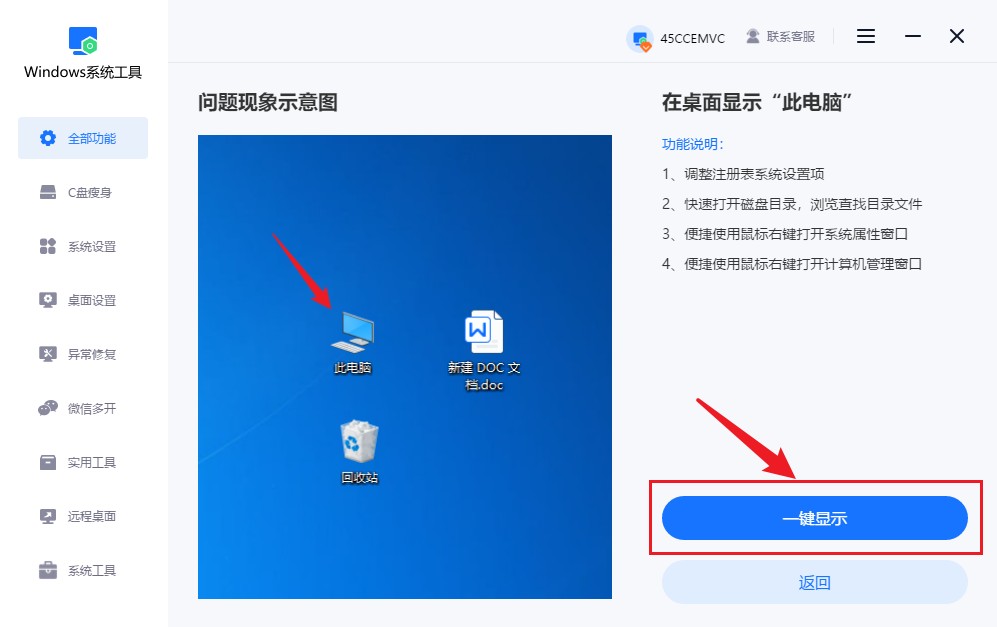
3.设置完成后,记得点击“确认”按钮以保存设置。
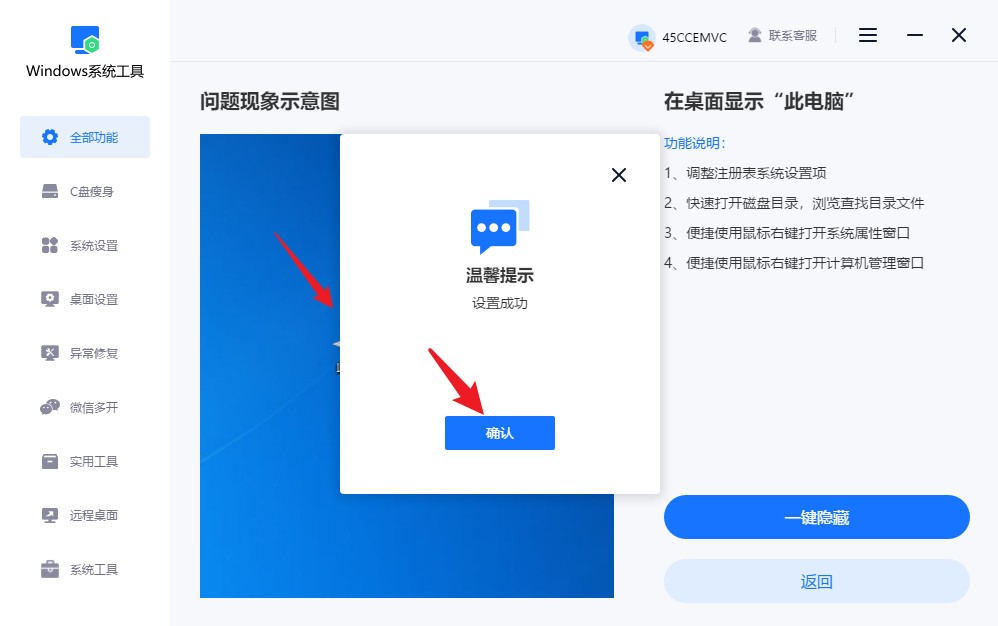
4.最后,返回桌面,您会发现“此电脑”图标已经成功显示在您的电脑桌面上了。
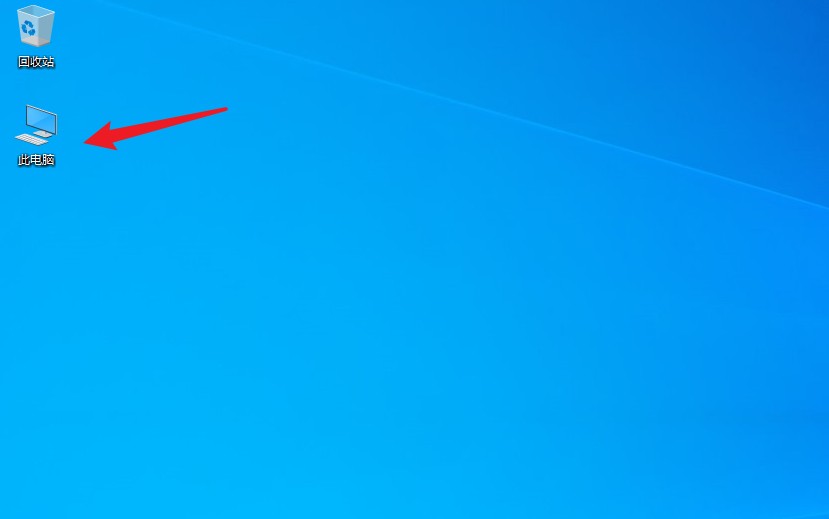
二、电脑图标不见了恢复的其他方法
方法一:检查“显示桌面图标”
1.先在桌面上找个空白的地方,点击右键,会弹出一个菜单,接着把鼠标移到“查看”。
2.在展开的列表里,看看“显示桌面图标”前面有没有打勾。如果没有勾上的话,那就是原因所在了,直接点击一下它,图标马上就会回来了。
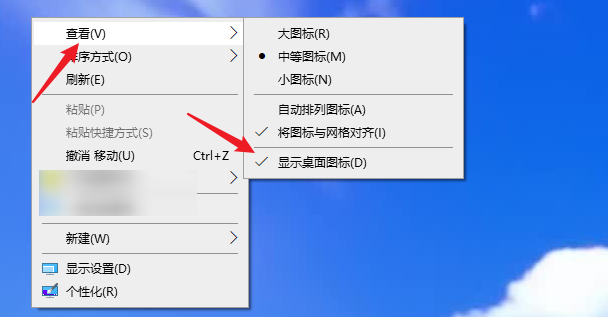
方法二:重启资源管理器
1.按下键盘上的 Ctrl + Shift + Esc 打开任务管理器。找到“Windows资源管理器”,点一下它再点右下角的“重新启动”。
2.重新启动资源管理器,等于让桌面界面“重启加载”一遍,图标也就能重新显示出来了。
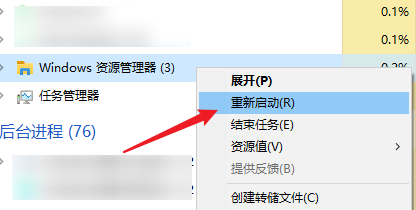
三、桌面图标不见的注意事项
不要乱点乱删:
图标丢失,很多人很急,会乱点桌面,甚至想着重装系统。不要这样做,有时候只是设置变了,重装系统只会导致更多东西丢失,所以千万别乱点乱删。
电脑的桌面图标不见了,要解决其实也没那么复杂。用Windows系统工具,操作也不复杂。如果你也遇到这样的问题,可以先试试这个方法。一点就出来了,你想不想试试?如果你是第一次碰到这种情况,那我也推荐你按照上文的方法来解决,希望你能顺利解决哦!
本文为https://www.it7t.com原创内容,未经授权禁止任何形式的转载、摘编或镜像复制。
分享:
分享至微信朋友圈

扫码关注
公众号
分享至微信朋友圈

上一篇
关闭电脑自动更新的教程相关文章
查看更多桌面图标为什么不见了怎么恢复
桌面图标为什么不见了怎么恢复?常用的软件、文件快捷方式都不见了,误删也没有误删过,真的让人担心电脑是不是出什么大问题了。其实我想说,大多数时候桌面图标不见,并没有想象中那么严重。但你要注意哦,桌面图标不见,[详情]
桌面图标和任务栏不见了怎么恢复
桌面图标和任务栏不见了怎么恢复?桌面图标和任务栏突然一起不见了,电脑能开机,屏幕也亮着,但桌面空空如也,下面的任务栏也消失不见,这是怎么个事呢?从以往的经验得知,我认为这并不一定是多严重的系统故障,[详情]
win7 ie 桌面图标不见了怎么恢复
win7 ie 桌面图标不见了怎么恢复?在用win7的时候,碰到桌面上的ie浏览器图标不见了,怎么办呢?朋友说,他今天一开机却怎么找都找不到,刷新没用,重启也没用,怀疑是不是系统出问题了,还是自己哪儿点错了。ie桌面图标不见,[详情]
桌面图标不见了xp怎么恢复
桌面图标不见了xp怎么恢复?如果你现在还在用xp,那基本上可以说是“经典之中的经典”系统了。而xp桌面图标消失这种情况,说实话并不算什么大问题。有时候是因为系统的小毛病,还有的时候可能是你无意间改了个设置。[详情]
系统桌面图标不见了怎么恢复
系统桌面图标不见了怎么恢复?如果哪天打开电脑,发现桌面突然什么图标都不在了,那怎么办?明明昨天还在的图标,今天怎么全没了?这种情况,其实电脑只要设置被改了、系统卡了一下、资源管理器没加载好,桌面图标就可能突然丢失。[详情]
